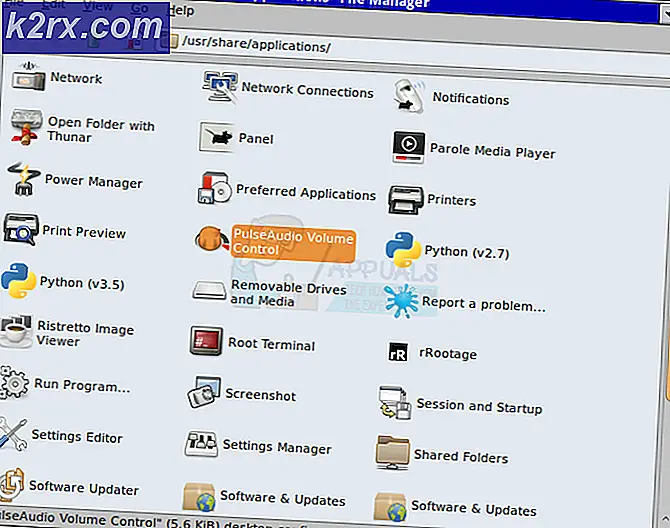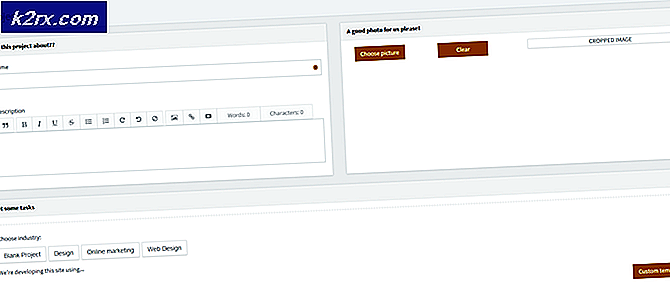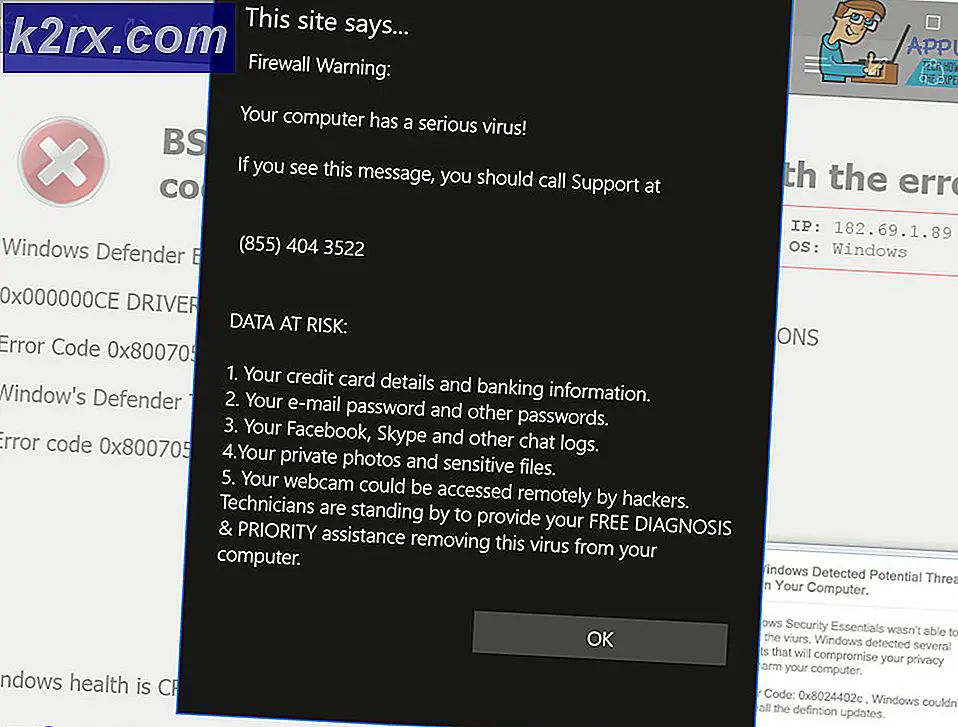BESTE GUIDE: Se YouTube-videoer frakoblet på telefonene dine
Ingen kan nekte det faktum at Youtube er verdens mest besøkte og online video sharing nettsted. Absolutt kan ingen gå imot dette faktum. I det siste tiåret har Youtube ødelagt postene og folk er knyttet til det. Det er ikke bare et videodelingsnettsted, det er i stedet en inntektskilde for millioner av Youtubere som lager og laster opp videoer på dette nettstedet.
Youtube har en app for alle de store smarttelefonplattformene i verden, dvs. Android, iOS, Windows Phone og Blackberry . Denne appen lar brukerne av smarttelefonen se videoer på farten. Youtube hadde ingen støtte for å laste ned videoer på smarttelefoner og PCer. Det ble krevd mye av brukerne å ha en Offline video- funksjon inne i Youtube-applikasjon på mobile enheter. Med lanseringen av Android One- smarttelefonen fra Google (eieren av Youtube) har Youtube endelig avslørt en støtte for sine mobilappbrukere for å se videoer offline . Dessverre er dette anlegget ikke tilgjengelig for Desktop- brukere.
Så, i denne guiden vil jeg vise deg måten å se Youtube-videoer frakoblet.
Merk: Før du går videre, ville det være bra å vite at ikke alle videoene støtter offline visning i Youtube-appen. Nå er det opp til opplasteren om han vil gjøre videoen tilgjengelig offline eller ikke.
Hvordan se Youtube videoer frakoblet?
1. Første ting først. Alt du trenger å gjøre for å få denne funksjonen er å oppdatere din Youtube-app fra butikken, enten du bruker Android, IOS, Windows eller Blackberry. Som jeg bruker Android, så, vil jeg oppdatere den gjennom Playstore.
2. Når appen er oppdatert, åpne den, og det vil vise at en ny frakoblet funksjon er lagt til Youtube-appen. Logg på Google-kontoen din i Youtube-applikasjonen. Legg inn en video, og du vil se et nedlastingsikon nederst i videorammen.
PRO TIPS: Hvis problemet er med datamaskinen eller en bærbar PC / notatbok, bør du prøve å bruke Reimage Plus-programvaren som kan skanne arkiver og erstatte skadede og manglende filer. Dette fungerer i de fleste tilfeller der problemet er oppstått på grunn av systemkorrupsjon. Du kan laste ned Reimage Plus ved å klikke her3. Når du klikker på dette nedlastingsikonet, vil det be deg om å velge kvaliteten på videoen du vil lagre som offline. For nå er det kun 360p og 720p- videoer som er tilgjengelige for offlinevisning. Så, hvis du vil ha en bedre kvalitet, velg 720p og trykk på OK for å la den lagre videoen for deg.
4. Som standard vil videoen bare lastes ned når du vil bli koblet til Wi-Fi. Du kan endre det i innstillingene. Når videoen er lastet ned helt, kan du få tilgang til den i frakoblet kategori . Du kan se videoen uten noe nettverk ved å trykke over videoen.
5. Du kan lagre ubegrenset antall videoer til telefonens lagring er full. Du kan ikke kopiere disse videoene til en datamaskin eller annen enhet, fordi Youtube-applikasjonen lagrer videoene i et annet .EXO-format som ikke kan spilles av i en annen enhet. Så det er bedre å holde seg borte for nå. Ha det gøy å se på Youtube videoer offline.
PRO TIPS: Hvis problemet er med datamaskinen eller en bærbar PC / notatbok, bør du prøve å bruke Reimage Plus-programvaren som kan skanne arkiver og erstatte skadede og manglende filer. Dette fungerer i de fleste tilfeller der problemet er oppstått på grunn av systemkorrupsjon. Du kan laste ned Reimage Plus ved å klikke her